有用户在安装系统的时候遇到了故障,表示U盘装系统进不去安装界面,那么u盘装系统无法进入安装界面是怎么回事呢?下面看看u盘装系统无法进入安装界面的解决办法。
工具/原料:
系统版本:win10专业版
品牌型号:惠普ENVY 15-q001tx
软件版本:下载火(xiazaihuo.com)一键重装系统 v2990
方法/步骤:
一、u盘启动
1、要使用u盘装系统,必须要使用u盘启动,首先,我们需要制作一块系统启动盘。
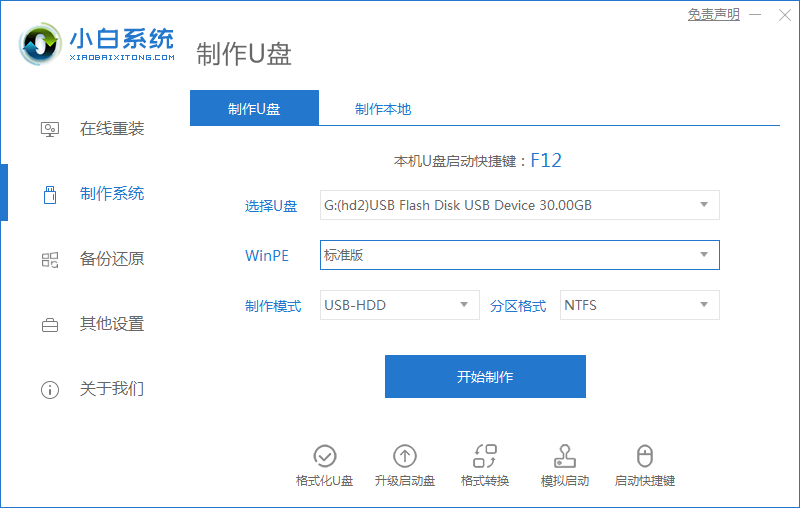
2、制作完成后,重启电脑,用热键进入bios设置,然后进入“boot”选项,将u盘设置为第一启动项。
u盘安装操作系统的方法和步骤
U盘重装是所有重装方式中最实用的一种,相较于其他方式,我们还需要提前准备一个8G以上的U盘(建议使用)存储系统文件。而且在重装之前一定要记得备份好U盘中的重要文件,因为制作启动盘过程会格式化U盘。那么u盘安装操作系统的方法和步骤是什么呢?

3、设置完成后,重启电脑就可以进入安装界面了。

二、系统问题
1、有些用户是卡在图示位置,无法进入界面。
2、一般来说这就是系统在加载,耐心等待一段时间即可。
3、如果很长时间都没有反应,可能是安装的系统存在问题,需要更换系统进行重装。

总结:
以上就是小编整理分享的u盘装系统无法进入安装界面的解决办法,用过的朋友都给与了高度评价,不会的朋友可以按照以上步骤操作,希望能帮助到大家。
以上就是电脑技术教程《u盘装系统无法进入安装界面》的全部内容,由下载火资源网整理发布,关注我们每日分享Win12、win11、win10、win7、Win XP等系统使用技巧!u盘安装xp教程
想要给旧电脑安装xp系统使用的话,比较常用适合的方法就是u盘安装xp系统了。有网友还不清楚具体u盘怎么安装xp系统,我们需要借助到u盘装机工具实现,下面就演示下详细的u盘安装xp方法步骤。大家一起来看看吧。






